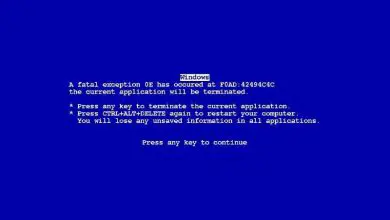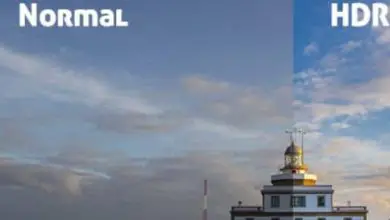Come aggiornare automaticamente tutte le applicazioni sul mio PC Windows 10? – Passo dopo passo

Ma perché queste app dovrebbero essere aggiornate? Questo è necessario per il loro corretto funzionamento o per avere le ultime notizie che sono state incluse nell’aggiornamento. Ma si scopre che questo lavoro può consumare il nostro tempo prezioso se decidiamo di aggiornare manualmente uno per uno e abbiamo più di 20 app.
Windows 10 ci offre strumenti utili, come abbiamo già visto in altri articoli che parlano di questo sistema operativo. Di recente abbiamo imparato come eliminare i file temporanei dalla cartella dei download, cosa che ti permetterà di avere più velocità nelle tue ricerche.
Come aggiornare automaticamente tutte le applicazioni sul mio PC Windows 10
Questo sistema operativo Windows 10 ti offre la possibilità di attivare questi aggiornamenti automaticamente in modo da non doverlo fare manualmente. Si consiglia inoltre di attivare questa funzione per non utilizzare applicazioni con versioni obsolete. E questo è dovuto al nostro scarso interesse o nessuna conoscenza di questa funzione.
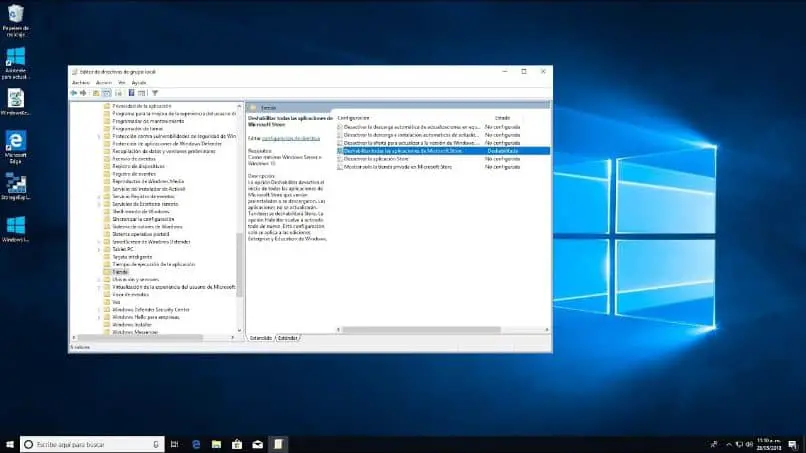
Quando attiviamo questa opzione, ogni volta che c’è un aggiornamento, verrà installato automaticamente sul nostro computer. E l’intervento dell’utente non sarà necessario, né ti invierà un messaggio di richiesta dei permessi. Devi anche ricordare che questa funzione verrà eseguita finché sarai connesso alla rete.
La prima cosa che dobbiamo fare per aggiornare automaticamente tutte le applicazioni sul mio PC Windows 10 è cliccare su Start in modo da avere accesso allo store e poi selezionerai Microsoft Store. Quando sei entrato devi cercare l’opzione Impostazioni, per questo vai nell’angolo in alto a destra, dove si trova l’icona a tre punti.
Questa azione genererà un menu e selezionerai l’opzione Configurazione, quindi in effetti questo ti porterà alla sua finestra. E come prima opzione troverai Aggiorna applicazioni automaticamente. In generale, questa opzione è disattivata e devi attivarla, per fare ciò devi solo fare una clip sull’interruttore e cambierà in Attivato.
E sarà pronto e ogni volta che sarà disponibile un aggiornamento verrà installato automaticamente sul tuo PC. E non avrai problemi ad avere un’applicazione obsoleta o obsoleta sul tuo computer. Ma dobbiamo dirti che sebbene l’ aggiornamento automatico sia abilitato, alcune app non possono essere aggiornate, quindi puoi fare quanto segue.
Quando si verificano errori durante l’aggiornamento delle applicazioni
È molto probabile che il nostro computer abbia più di due dischi ed è molto frequente che si verifichino errori che non consentono l’aggiornamento di alcune applicazioni. O perché la posizione di download non è corretta e dobbiamo cambiarla. Per farlo andiamo su Impostazioni, come sai lo fai da Start e poi fai clic su Sistemi.
Qui devi assegnare il nuovo indirizzo di download, quindi andrai su Archiviazione, che si trova sul lato sinistro nel menu laterale. E ora selezionerai l’opzione Posizione di archiviazione del nuovo contenuto. E devi assicurarti che ti dica che verrà installato sull’unità o sul disco C.
Ora per verificare che tutto sia a posto e che gli aggiornamenti verranno eseguiti correttamente. Vai su Impostazioni, quindi fai clic sull’opzione Applicazioni e funzionalità, ora scorri fino a trovare l’applicazione che stai per aggiornare. E ora selezionerai l’opzione Sposta.

E sei pronto, l’aggiornamento verrà effettuato nell’unità C, come l’avevamo già configurato, in questo modo ti abbiamo fornito dati importanti affinché tu possa aggiornare la tua App. E così finisce questo articolo e te lo abbiamo mostrato i passaggi che devi fare per aggiornare automaticamente tutte le applicazioni sul mio PC Windows 10.